Hausbesuch von Pflegebedürftigen oder Heimvisiten finden in den meisten Praxen in einem festen Turnus statt. In jedem gängigen digitalen Kalender können für solche Zwecke Terminserien angelegt werden. Im implementierten (einfachen) Terminkalender lässt sich dies aber leider nicht realisieren: man muss manuell Termin für Termin in die Datenbank einpflegen.
Um dieses Manko zu beheben ist es auch hier möglich, sich der Makroprogrammierung zu bedienen – lassen wir uns doch durch den Rechenknecht die Klickarbeit abnehmen!
Ziel:
- wir möchten einen eigenen Kalender für die Planung von Hausbesuchen nutzen
- für die Patientin Marianne Musterfrau sollen Hausbesuchstermine für ein Jahr im Voraus in diesen Kalender eingetragen werden
- diese Option soll auch für jeden anderen Patienten auf Knopfdruck möglich sein
Vorgaben:
- Kennbuchstabe des Hausbesuchskalenders: H
- Hausbesuche sollen mit der Bemerkung „Hausbesuch“ im Kalender vermerkt werden
- der Hausbesuch muss einer (immer gleichen) Uhrzeit im Kalender zugeordnet werden (da es sich um eine Planung für die betreffenden Hausbesuche eines Tages handelt spielt die Uhrzeit keine Rolle)
- der Makrobutton soll nur bei aufgerufenem Terminkalender ersichtlich sein (sog. kontextsensitives Makro)
1. Vorarbeit – Anlegen des Hausbesuchskalenders
Über die Funktion ITKR wird der Einstelldialog für die Zeitraster aufgerufen. Mit Klick auf erfassen kann dann die neue Terminart H geschaffen werden. Zeitraster müssen dann für die gewünschten Wochentage eingepflegt werden, um später auch Termine blockieren zu können.
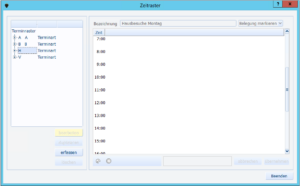
2. Knopf zum Aufrufen des Menüs auf der Makrotafel anlegen
Die Makrotafel muss zur Bearbeitung vorbereitet werden. Da der Button ja nur bei aufgerufenem Terminkalender sichtbar sein soll wir zunächst der Terminkalender über den Befehl TK aufgerufen und auch offen gelassen!
Dann wie gewohnt Rechtsklick auf einen beliebigen Bereich der Makrotafel und Auswahl von Tafel bearbeiten im kontextsensitiven Menü. Die Makrotafel wird jetzt rot umrandet dargestellt – wir sind im Editor-Modus.
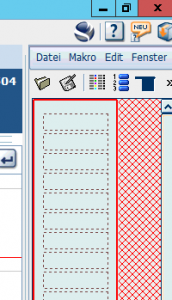
In einem beliebigen Knopfbereich (gestrichelt dargestellt) wieder Rechtsklick und Auswahl von Knopf erzeugen…
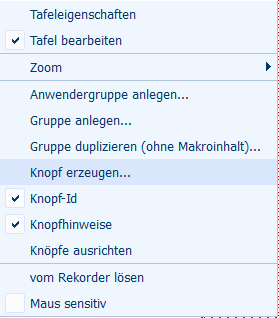
Im Dialogfenster gibt man den gewünschten Knopftext ein und nimmt ggf. Einstellungen bei Schriftgröße, -farbe, etc. vor (Hinweis: im Knopftext sind HTML-Auszeichnungen zulässig, wie das Beispiel zeigt)
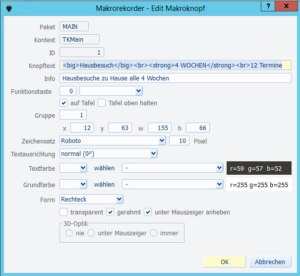
Nun zieht man sich den Knopf noch in die gewünschte Größe und Position – fertig!
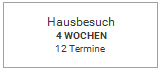
3. Festlegung des Quittungstextes für die Serienterminvergabe
Als weitere Vorarbeit muss ein Textblock für den gewünschten Terminvermerk im Kalender hinterlegt werden. Gemäß den obigen Vorgaben ist hier der Eintrag „Hausbesuch“ vorgesehen.
Entsprechend müssen wir uns nun in den Makrobereich des Terminkalenders begeben. Hierzu ruft man zunächst den Makroeditor über die Makroleiste auf.
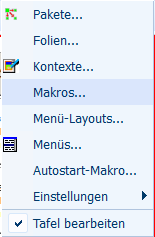
Hier steuert man nun links den Makrobereich TKMainEditNote an und erzeugt dort mit Klick auf „Neu“ ein neues Makro.
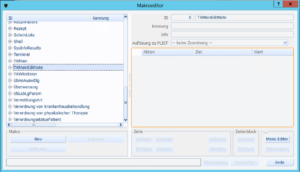
Die Makrobefehle sehen dann wie folgt aus (wie man sieht enthält das Ziel leNote die Information zum Quittungstext im Terminkalender. Speichern am Ende nicht vergessen.
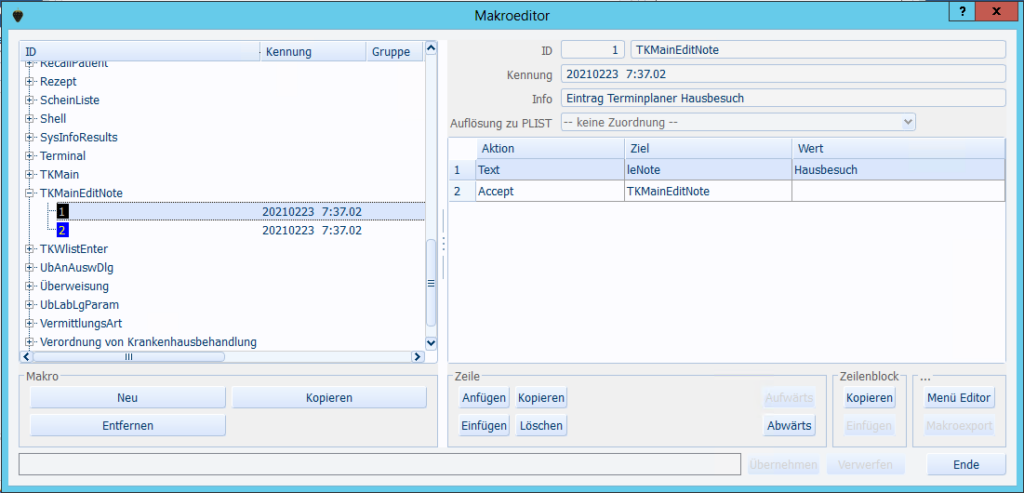
4. Programmierung des eigentlichen Serienterminmakros
Der Knopf erscheint zwar schon in der Makrotafel ist aber noch funktionslos. Hier muss nun noch ein passender Befehl zum Auslösen der Serienterminplanung programmiert werden.
Dazu den erstellten Knopf mit der rechten Maustaste anklicken und aus dem kontextsensitiven Menü Makro ändern aufrufen. Wir finden uns jetzt automatisch im Makroeditor mit einer leeren Makrovorlage wieder. Mit einem Klick auf Anfügen links unten leere Befehlszeilen im Editor.
Die Daten müssen nun noch wie im u.a. Screenshot in die einzelnen Befehlszeilen eingegeben werden. Dabei verweist die Aktion Link auf den unter Abschnitt 3 erstellten Quittungstext des Serienterminvermerks und die Aktion Text mit dem Ziel leIncDec auf den gewünschten Terminabstand in Tagen (hier 28). Die Anzahl der Wiederholungen wird durch die Anzahl der gleichartigen Terminblöcke bestimmt (im Beispielfall eben 12).
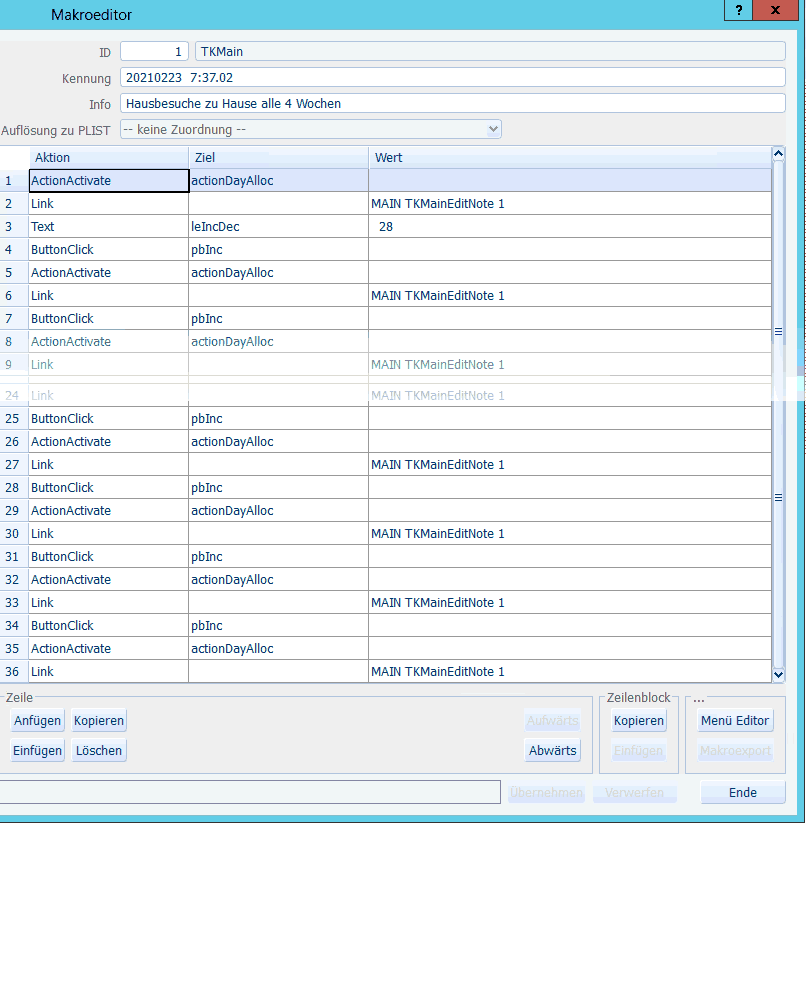
Zur Fertigstellung abschließend noch mit Übernehmen bestätigen, auf der Makrotafel mit Rechtsklick Tafel bearbeiten wieder deaktivieren und, vor allem: Makrodatei speichern!
5. Serienterminplaner nutzen
Das Makro ist fertig und kann via Makrobutton genutzt werden. Dazu Termikalender via Befehl TK aus dem gewünschten Patienten (Marianne Musterfrau) aufrufen und Terminart H anwählen.
Nun muss noch der gewünschte Starttag der Terminserie eingestellt (über den Bereich Position rechts) und ein freier Termin angewählt werden – im folgenden Beispiel 10.00-Termin am 1.3.2021.
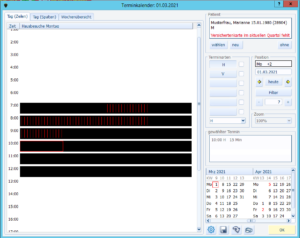
Nun einfach auf den erstellten Button klicken und schon werden Termine im 4-Wochenabstand für die kommenden 12 Monate vergeben.
Zur Kontrolle kann man dies über TKI überprüfen:
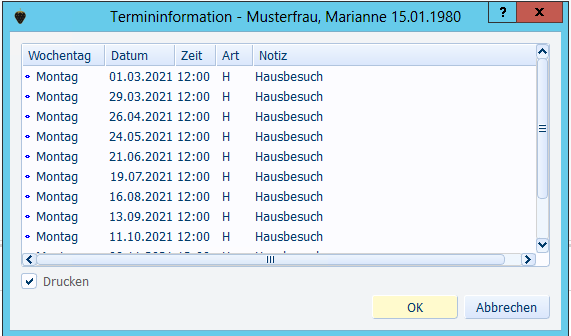
Plant man nun so grundsätzlich alle Hausbesuche vor lässt sich jederzeit über TKP ein Übersichtsplan aller Hausbesuche in einem definierten Zeitraum abrufen. Dies kann dann, besser als eine umständliche Recall-Liste, auch zur Vorbereitung der Hausbesuche durch die MFA genutzt werden!
Modifikationen:
Je nach Wünschen kann hier natürlich jeder andere Serienzeitraum oder auch Quittungstext im Kalender eingestellt werden.

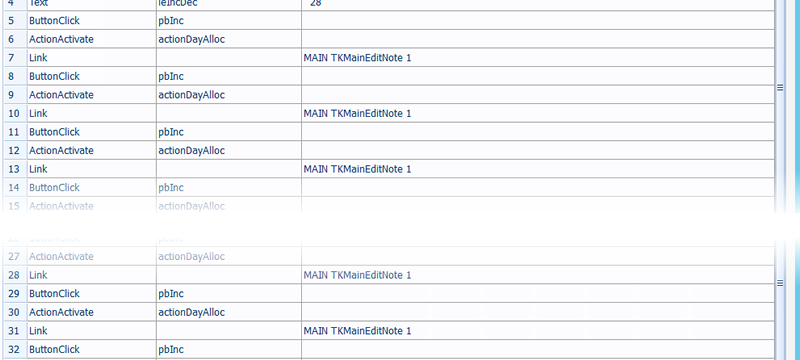
Erst einmal vielen Dank für zahlreiche Anregungen! Gibt es eigentlich eine Möglichkeit mittels Listen nach Patienten zu suchen, die bereits einen Termin in diesem Quartal haben? Es geht darum zu unterscheiden, ob der DMP Patient einen Serienbrief als Erinnerung zugeschickt bekommt oder nicht.
Viele Grüße
Helmut G.
Das geht nun meiner Ansicht nicht, da die Termineinträge nicht mittels einer Variablen adressiert werden können.
Auch von mir vielen Dank für Ihre wertvollen Tips. Bei der Terminserie fällt interessanterweise der erste Folgetermin nicht in 4 Wochen, sondern in 5 Wochen an. Das scheint in Ihrem Screenshot allerdings auch passiert zu sein. Gäbe es da eventuell eine Lösung?
Viele Grüße
Sven D.
Danke – in der Tat hat sich hier ein Fehler eingeschlichen. Es ist vor der Angabe der Tage (LeIncDec) eine falsche Zeile hineingerutscht. Eine pbInc-Zeile war hier zuviel. Ich habe das in den Screenshots korrigiert!
Vielen Dank, das hat geklappt!
Guten Tag
zunächst: VIELEN vielen Dank
mein Alltag wurde mit dieser Anleitung massiv vereinfacht.
Was das alles für Möglichkeiten jetzt sind 😉
Nun noch eine Frage: Ist es möglich, dass der Termin auch direkt eine andere Farbe erhält: z.B: statt rot, dunkelgrün?
Liebe Grüße Carina Meyer
Da wir den Kalender nur für die Hausbesuchsplanung nutzen kann ich hier leider nicht weiterhelfen.